
Cube ไฟทีวีรวมคุณสมบัติของ Amazon Fire Stick และ Echo Dot ช่วยให้คุณสามารถสตรีมวิดีโอไปยังทีวีของคุณและควบคุมอุปกรณ์หลายเครื่องด้วยคำสั่งเสียง เป็นอุปกรณ์ที่มีประโยชน์มากในบ้านของคุณ แต่คุณอาจสงสัยว่าจะติดตั้ง Kodi ได้อย่างไรเพื่อให้คุณสามารถรับชมรายการโทรทัศน์และภาพยนตร์ฟรีโดยไม่ต้องโฆษณา บทความนี้จะอธิบายวิธีการติดตั้ง Kodi บน Fire TV Cube นอกจากนี้ยังจะแสดงรายการสุดยอด Kodi บางส่วนสำหรับ Fire TV Cube.
Kodi คืออะไร?
Kodi เป็นเครื่องเล่นสื่อซอฟต์แวร์ฟรี สามารถใช้เล่นวิดีโอหรือเพลงที่เก็บไว้ในอุปกรณ์หรือสตรีมจากอินเทอร์เน็ต สามารถติดตั้งบน Windows PC, Mac, iPhone, iPad, Apple TV, Nvidia Shield, Amazon Fire Stick หรือ Fire Cube.
คำเตือน: Kodi ควรใช้กับเนื้อหาที่คุณมีสิทธิ์ตามกฎหมายในการเข้าถึงเท่านั้น ทั้งมูลนิธิ Kodi และ Comparitech ไม่สนับสนุนการใช้ Kodi ในการละเมิดลิขสิทธิ์.
คำเตือน: ใช้ VPN กับ Kodi เสมอ
เมื่อใดก็ตามที่คุณใช้ Kodi เพื่อสตรีมวิดีโอจากอินเทอร์เน็ตคุณควรใช้ VPN เพื่อปกป้องความเป็นส่วนตัวของคุณเสมอ.
หาก ISP รู้ว่าคุณกำลังสตรีมวิดีโออาจทำให้คุณเร่งความเร็ว สิ่งนี้สามารถนำไปสู่การบัฟเฟอร์ทำลายความสนุกสนานของการแสดงหรือภาพยนตร์ ISP มักทำเช่นนี้เนื่องจากการสตรีมวิดีโอใช้แบนด์วิดท์มากในเครือข่ายและผู้ให้บริการอาจขาดโครงสร้างพื้นฐานที่จำเป็นในการจัดการกับปัญหานี้ นอกจากนี้ ISP บางรายเริ่มลดคุณภาพวิดีโอเพื่อให้ผู้ใช้จ่ายสำหรับแผนข้อมูลที่แพงกว่า การใช้ VPN จะทำให้กิจกรรมการสตรีมของคุณเป็นแบบส่วนตัวซึ่งมักจะป้องกันการควบคุมปริมาณ ISP.
VPNs ยังช่วยในการหลีกเลี่ยงบล็อกเนื้อหาทางภูมิศาสตร์และการโจมตีจากคนกลาง.
VPN ทั้งหมดนั้นไม่ดีสำหรับผู้ใช้ Kodi ส่วนใหญ่ไม่มีแอปสำหรับ Fire TV Cube, Fire Stick หรือ Nvidia Shield หลายคนเก็บบันทึกกิจกรรมของผู้ใช้ บางคนไม่มีเซิร์ฟเวอร์ในประเทศที่มากพอที่จะเดินทางรอบโลกได้อย่างมีประสิทธิภาพ.
เราแนะนำ IPVanish สำหรับผู้ใช้ Kodi มันมีแอพสำหรับ Fire TV Cube, FireStick และ Nvidia Shield มันไม่เก็บบันทึก มีเซิร์ฟเวอร์ในกว่า 60 ประเทศ IPVanish เป็นวิธีที่ยอดเยี่ยมสำหรับผู้ใช้ Kodi ในการป้องกันตนเองจากการควบคุมปริมาณ ISP ความเร็วบล็อกเนื้อหาทางภูมิศาสตร์และการโจมตีจากคนกลาง.
ข้อตกลงของผู้อ่าน: ประหยัดแผน IPVanish 60%
วิธีการติดตั้ง Kodi บน Fire TV Cube
Amazon Fire TV Cube ใช้ระบบปฏิบัติการ Android และเนื่องจากมี Kodi รุ่น Android จึงไม่มีคำถามที่ Kodi สามารถทำงานได้.
ปัญหาสองข้อเดียวคือ Kodi ไม่สามารถใช้งานได้ใน Amazon App Store และ Google Play Store ไม่สามารถเข้าถึงได้อย่างง่ายดายบน Fire TV Cube สิ่งนี้ทำให้การติดตั้ง Kodi ซับซ้อนกว่าบนอุปกรณ์อื่น ๆ แต่ยังคงเป็นไปได้.
คุณสามารถติดตั้ง Kodi บน Fire TV Cube โดยใช้หนึ่งในสองวิธี วิธีแรกคือการใช้โปรแกรมจาก app store เช่น ดาวน์โหลด เพื่อดาวน์โหลด Kodi จากเว็บไซต์ Kodi Foundation วิธีที่สองคือการใช้อุปกรณ์ Android อื่นเพื่อดาวน์โหลด Kodi จาก Google Play Store จากนั้นโอน Kodi ไปยัง Cube TV Fire โดยใช้ Apps2Fire.
บางเว็บไซต์ของ Kodi อ้างว่าคุณสามารถโหลด Kodi ลงใน Cube Fire TV โดยใช้ iPhone หรือ iPad เราได้อ่านรายงานอื่น ๆ ว่าสิ่งนี้เคยเป็นไปได้ แต่ไม่ได้ผลอีกต่อไป แม้จะมีข้อมูลที่ขัดแย้งกันนี้เรายังมีคำแนะนำวิธีการติดตั้ง Kodi บน Fire Cube โดยใช้ iPhone หรือ iPad เรายังไม่ได้ทดสอบวิธีนี้ แต่มีให้ที่นี่ในกรณีที่คุณต้องการลองด้วยตัวเอง.
นี่คือคำแนะนำเกี่ยวกับวิธีการติดตั้ง Kodi บน Fire TV Cube โดยใช้แต่ละวิธี.
การติดตั้ง Kodi บน Fire TV Cube โดยใช้ตัวดาวน์โหลด
- จากเมนูหลัก Fire TV Cube ของคุณให้เลือก การตั้งค่า→ระบบ
- เลื่อนลงและเลือกตัวเลือกผู้พัฒนา
- เปิดแอปจากแหล่งที่ไม่รู้จัก
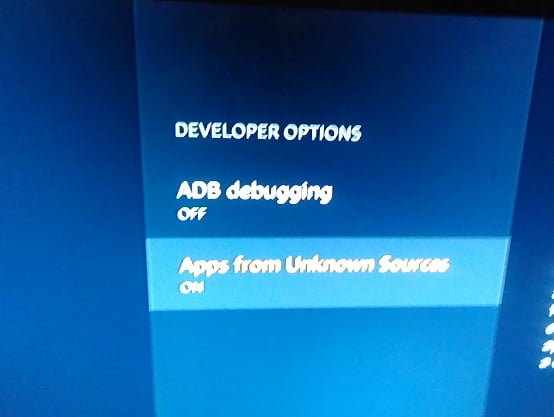
- เมื่อคำเตือนปรากฏขึ้นให้เลือก ใช่ เพื่อยืนยันว่าคุณต้องการอนุญาตแอปจากภายนอก Amazon App Store
- กลับไปที่เมนูหลักของ Fire TV Cube ของคุณ เปิดช่องค้นหาและพิมพ์ ดาวน์โหลด
- เลือก ดาวน์โหลด, เผยแพร่โดย AFTVnews.com (อันที่มีโลโก้สีส้มและสีขาว)

- เมื่อแอปเสร็จสิ้นการติดตั้งเลือก เปิด
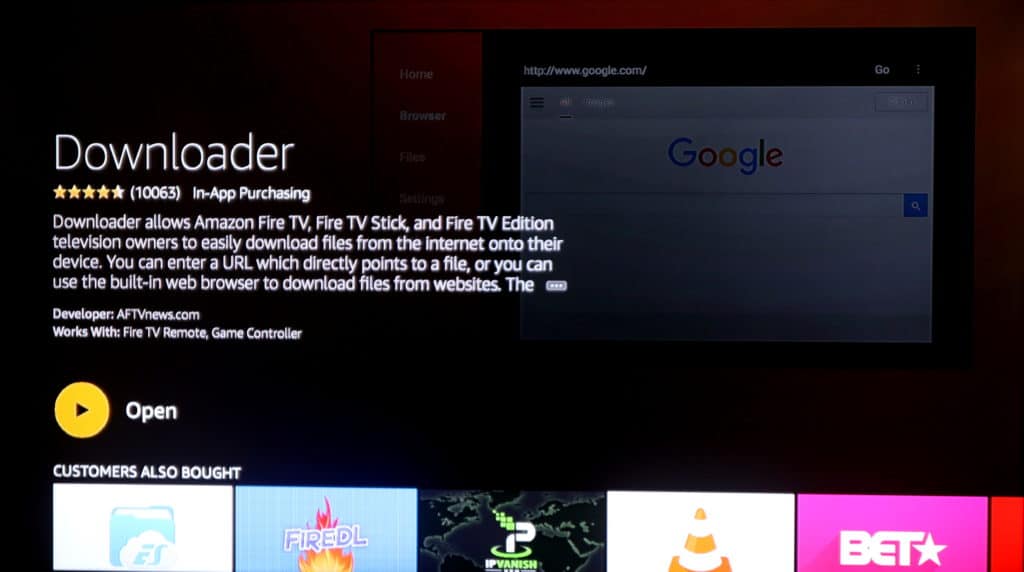
- ในฟิลด์ URL พิมพ์ https://www.comparitech.com/go/latest-kodi/ (สิ่งนี้จะนำคุณไปสู่ Kodi รุ่นเสถียรล่าสุดจากเว็บไซต์ Kodi Foundation)
- ตรวจสอบเพื่อให้แน่ใจว่าคุณไม่ได้พิมพ์ผิดจากนั้นคลิก ดาวน์โหลด
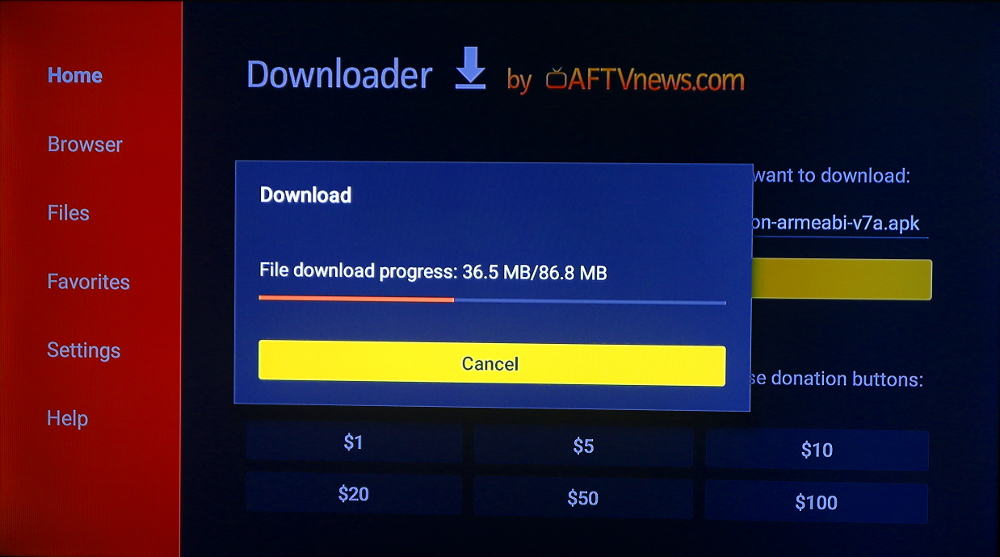
- เมื่อไฟล์เสร็จสิ้นการดาวน์โหลดแอพดาวน์โหลดจะแจ้งให้คุณถามว่าคุณต้องการดำเนินการต่อและติดตั้งหรือยกเลิก เลือกการติดตั้ง
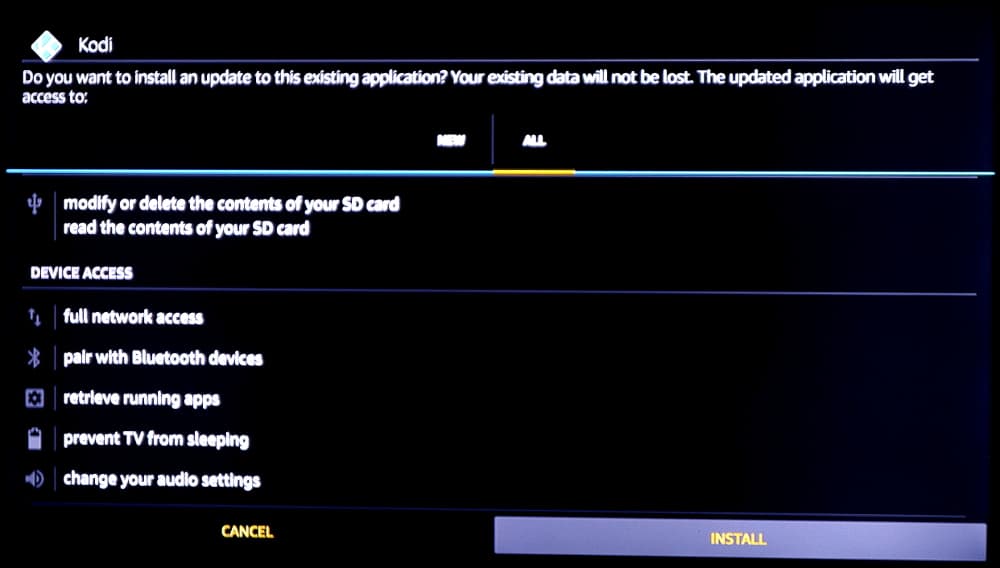
- หลังจากนั้นสองสามวินาที Kodi จะทำการติดตั้งให้เสร็จ ในการโหลด Kodi เพียงไปที่เมนูแอพและค้นหาในรายการ
การติดตั้ง Kodi บน Fire TV Cube โดยใช้อุปกรณ์ Android อื่น
- จากเมนูหลัก Fire TV Cube ของคุณให้เลือก การตั้งค่า→ระบบ→ตัวเลือกสำหรับนักพัฒนา และเปิดใช้งาน แอพจากแหล่งที่ไม่รู้จัก
- เมื่อคำเตือนปรากฏขึ้นคลิกใช่
- กลับไปที่เมนูการตั้งค่าและคลิกระบบ→เกี่ยวกับ→เครือข่าย
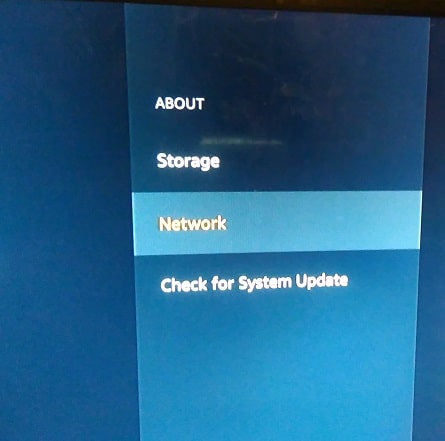
- เมื่อปรากฏบนหน้าจอให้จด IP แอดเดรสของ Fire TV Cube ของคุณ
- หยิบโทรศัพท์แท็บเล็ต Android หรืออุปกรณ์อื่น ๆ แล้วโหลด Google Play Store
- ค้นหา Kodi ดาวน์โหลดและติดตั้ง ทำเช่นเดียวกันสำหรับ Apps2Fire

- โหลด Apps2Fire แตะไอคอนสามจุดเพื่อเปิดเมนู
- แตะเบา ๆ ติดตั้ง
- ในช่องที่มีข้อความระบุที่อยู่ IP ของ Fire TV ของคุณพิมพ์ที่อยู่ IP
- แตะเบา ๆ บันทึก
- ตอนนี้แตะจุดสามจุดอีกครั้งเพื่อเปิดเมนู
- แตะเบา ๆ อัพโหลดแอพ→ แอพท้องถิ่น→ Kodi. Kodi จะติดตั้งบน Fire TV Cube ของคุณหากต้องการโหลด Kodi ให้เลือกจากเมนูแอป Fire TV Cube ของคุณ
Sideloading Kodi บน Fire TV Cube โดยใช้ iPhone หรือ iPad
- จากเมนูหลักของ Fire TV Cube ของคุณไปที่ การตั้งค่า→ระบบ→ตัวเลือกสำหรับนักพัฒนา และเปิดใช้งาน แอพจากแหล่งที่ไม่รู้จัก
- โหลดแอพสโตร์บน iPhone หรือ iPad ค้นหา เบราว์เซอร์และตัวจัดการไฟล์สำหรับเอกสาร. นี่จะช่วยให้คุณสามารถดาวน์โหลดไฟล์จากเว็บไซต์ทางการของ Kodi.
- เปิดแอพที่คุณเพิ่งดาวน์โหลดและไปที่ Kodi.tv
- แตะเบา ๆ ดาวน์โหลด Kodi
- Fire TV Cube ใช้ระบบปฏิบัติการ Android ดังนั้นให้เลือก Android จากรายการ
- เมื่อไฟล์ดาวน์โหลดเสร็จแล้วให้กลับไปที่ App Store และค้นหา Sideloader สำหรับ Fire TV
- ดาวน์โหลดและติดตั้งแอพนี้หรือแอพที่คล้ายกัน. หมายเหตุ: อาจมีการเรียกเก็บเงินสำหรับแอพนี้หรืออาจไม่สามารถใช้งานได้
- แตะเบา ๆ เลือกอุปกรณ์ Fire TV
- เลือกชื่ออุปกรณ์ของคุณ
- แตะเบา ๆ ไฟล์. คุณควรเห็นข้อความแจ้งว่า“ ขณะนี้ไม่มีไฟล์”
- กลับไปที่หน้าจอหลักและไปที่ของคุณ ดาวน์โหลด โฟลเดอร์
- เลือกสามจุด (ไอคอนเมนู) ทางด้านขวาของไฟล์การติดตั้ง Kodi
- เลือก เปิด
- แตะคัดลอกไปที่ Sideloader Sideloader ควรเปิดและแสดงไฟล์การติดตั้ง Kodi
- เลือกไฟล์การติดตั้ง Kodi
- แตะเบา ๆ ส่ง APK
- เมื่อไฟล์ถ่ายโอนเสร็จแล้วให้กลับไปที่หน้าจอหลักบน Fire TV Cube ของคุณ คุณควรเห็นไอคอนที่ระบุว่า “Kodi พร้อมที่จะเปิดตัว”
- เลือก ปพลิเคชัน. หา Kodi ในรายการและคลิกเพื่อเปิด.
สุดยอด Kodi สำหรับ Fire TV Cube
ตอนนี้คุณได้ติดตั้ง Kodi บน Fire TV Cube แล้วก็ถึงเวลาติดตั้งส่วนเสริมเพื่อให้คุณสามารถเริ่มดูภาพยนตร์และแสดงได้ทันที นี่คือส่วนหนึ่งของ Kodi addons ที่ดีที่สุดสำหรับ Fire TV Cube.
Tubi TV
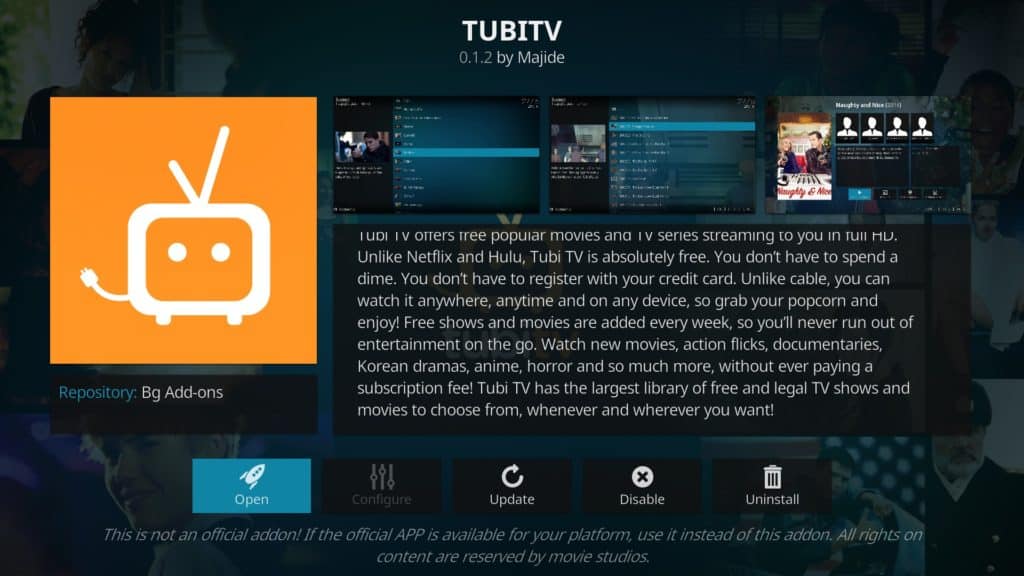
Tubi TV kodi addon สตรีมจาก tubitv.com เว็บไซต์วิดีโอสตรีมมิ่งฟรีพร้อมห้องสมุดกว่า 50,000 รายการ มันประกอบภาพยนตร์ครอบครัวสยองขวัญ sci-fi และแฟนตาซีทีวีเรียลลิตี้ทีวีอาชญากรรมอะนิเมะส่วนสำหรับภาพยนตร์ที่ได้รับการจัดอันดับสูงในมะเขือเทศเน่าและอีกมากมาย.
บางส่วนของชื่อเรื่องใน Tubi TV ถูกปิดกั้นผู้ใช้นอกประเทศโดยเฉพาะ ตัวอย่างเช่นมีภาพยนตร์เรื่อง U.K. จำนวนมากที่ไม่สามารถใช้ได้ในเวอร์ชั่นแคนาดาหรือสหรัฐอเมริกาและในทางกลับกัน อย่างไรก็ตาม geoblocks เหล่านี้สามารถปลดล็อคด้วย VPN ได้.
นอกจากนี้ยังมีแอป Tubi TV สำหรับ Fire TV ผ่าน Amazon App Store อย่างไรก็ตามแอพนี้จะเล่นโฆษณาในขณะที่ Kodi addon จะไม่เล่น Kodi กรองโฆษณาจาก Tubi TV และบริการโฆษณาตามอื่น ๆ.
ส่วนเสริม Tubi TV Kodi สามารถพบได้ใน repo Kodi1 ทำตามคำแนะนำเหล่านี้เพื่อติดตั้ง Tubi TV สำหรับ Kodi.
ประทุ
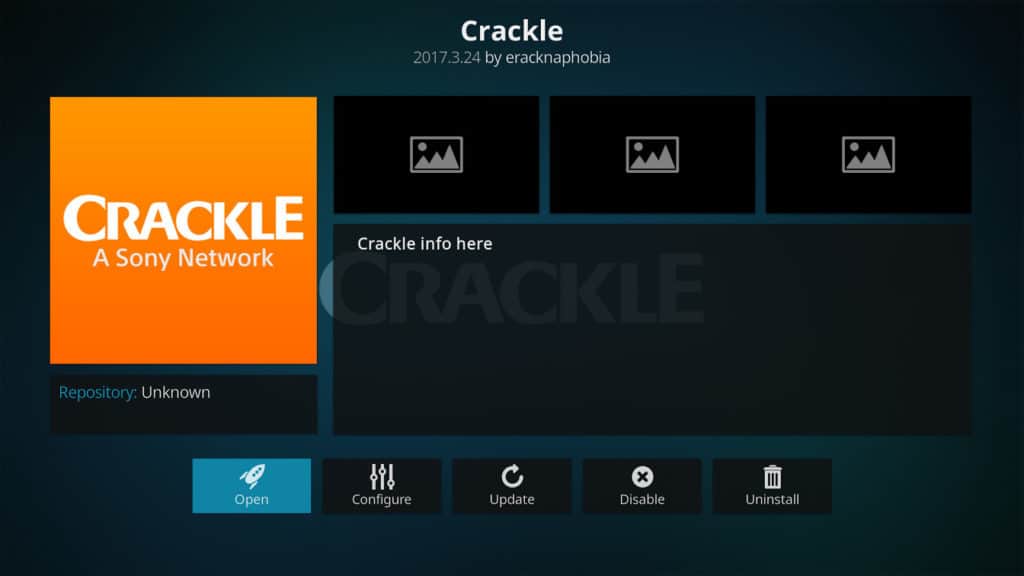
เสียงแตก Kodi addon เพิ่มจาก sonycrackle.com อีกหนึ่งเว็บไซต์สตรีมมิ่งวิดีโอฟรี มันมีแคตตาล็อกขนาดเล็กกว่า Tubi TV แต่ก็ยังมีชื่อคุณภาพมากมาย เสียงแตกมีประโยชน์อย่างยิ่งสำหรับการค้นหาภาพยนตร์และการแสดงในความละเอียด 1080p HD นอกเหนือจากการโฮสต์เนื้อหาที่รวบรวมจากเครือข่ายหลักและสตูดิโอแล้ว Crackle ยังมีซีรีส์ดั้งเดิมที่ได้รับความนิยมเช่น การเริ่มต้น และ ทำความสะอาด.
เช่นเดียวกับ Tubi TV Crackle มีแอปอย่างเป็นทางการที่มีอยู่ใน Amazon App Store แต่แอพนี้ขัดจังหวะเนื้อหาด้วยโฆษณาทุก ๆ 15 นาที Kodi addon เล่นเนื้อหาเชิงพาณิชย์ทั้งหมดของ Crackle ได้ฟรี.
ผู้ใช้ที่อยู่นอกสหรัฐอเมริกาต้องใช้ VPN เพื่อเข้าถึง Crackle.
Crackle Kodi addon เดิมเป็นส่วนหนึ่งของ repo ของ eracknaphobia อย่างไรก็ตามเพิ่งถูกเพิ่มไปยังที่เก็บ Kodi อย่างเป็นทางการ หากต้องการติดตั้งให้เริ่มที่เมนูหลักของ Kodi แล้วคลิก addons →ดาวน์โหลด→วิดีโอ addons →เสียงแตก→ติดตั้ง.
ดูสิ่งนี้ด้วย: วิธีการติดตั้งและใช้งาน Crackle Kodi addon
USTVNow

ในขณะที่ addons Kodi ข้างต้นนั้นยอดเยี่ยมสำหรับการค้นหาเนื้อหาแบบออนดีมานด์ USTVNow เป็นตัวเลือกที่ยอดเยี่ยมสำหรับการดูโทรทัศน์เครือข่ายสด ให้บริการช่องเครือข่ายของสหรัฐอเมริกาทั้งหมดฟรีรวมถึง CBS, NBC, ABC, Fox, The CW, PBS และ My 9.
คุณสามารถชมเกม MLB, NFL, Premier League และ NBA หลายช่องทางรวมถึงรายการที่ได้รับความนิยม จักรวรรดิ, ออร์วิลล์, พี่ชาย, เลือดสีฟ้า, พรสวรรค์ของอเมริกา, และ นักรบนินจาอเมริกัน.
ไม่มีแอพ USTVNow สำหรับ Amazon App Store วิธีเดียวในการเข้าถึงบริการนี้บน Fire TV Cube คือผ่าน Kodi addon.
USTVNow Kodi สามารถพบได้ในคลัง Kodi อย่างเป็นทางการ ในการติดตั้งคลิก addons →ดาวน์โหลด→วิดีโอ addons → ustvnow →ติดตั้ง. นี่คือข้อมูลเพิ่มเติมเกี่ยวกับวิธีการติดตั้งและใช้ USTVNow สำหรับ Kodi.
Pluto.tv
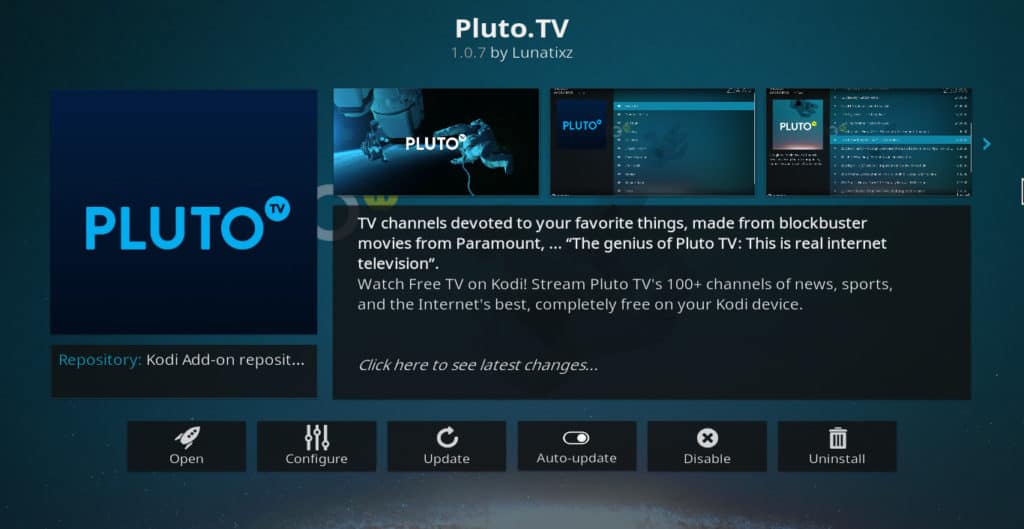
Pluto.tv เป็นอีกหนึ่ง Kodi addon ที่ยอดเยี่ยมสำหรับการดูโทรทัศน์สดฟรี ให้บริการช่องรายการสดมากกว่า 100 ช่องรวมถึง IGN, Anime All Day, Flicks of Fury, Bloomberg, RT America, World Poker Tour, Impact Wrestling, TheOnion, Crime Network และอีกมากมาย.
ผู้ใช้ที่อยู่นอกสหรัฐอเมริกาจะต้องใช้ VPN ในการเข้าถึง Pluto.tv.
Pluto.tv อยู่ในที่เก็บ Kodi อย่างเป็นทางการ ในการติดตั้งคลิก addons →ดาวน์โหลด→ addons วิดีโอ→ pluto.tv →ติดตั้ง. นี่คือข้อมูลเพิ่มเติมเกี่ยวกับวิธีการติดตั้งและใช้ Pluto.tv สำหรับ Kodi.
Popcornflix
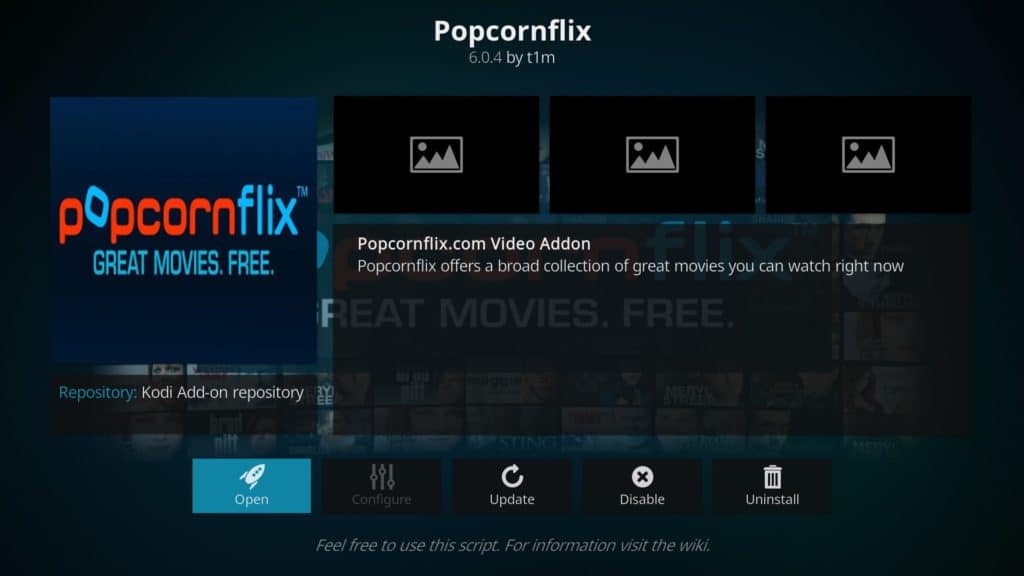
The PopcornFlix Kodi addon สตรีมจาก popcornflix.com มันประกอบภาพยนตร์ต่าง ๆ มากมายรวมทั้งความรัก sci-fi ลึกลับครอบครัวภาพยนตร์ต่างประเทศสารคดี ฯลฯ ชื่อเด่น ได้แก่ จะมีเลือด, กลัวครั้งแรก, หัวใจที่กล้าหาญ, และ ประตู, ท่ามกลางคนอื่น ๆ.
เช่นเดียวกับส่วนเสริมอื่น ๆ ในรายการนี้มีแอพ Amazon Fire TV สำหรับ Popcornflix แต่จะขัดจังหวะเนื้อหาด้วยโฆษณาทุกสองสามนาทีในขณะที่ Kodi addon ไม่ได้ทำ.
Popcornflix เป็นส่วนหนึ่งของที่เก็บ Kodi อย่างเป็นทางการ ในการติดตั้งคลิก addons →ดาวน์โหลด→ addons วิดีโอ→ popcornflix →ติดตั้ง.
อ่านเพิ่มเติม: วิธีการติดตั้งและใช้ Popcornflix สำหรับ Kodi
เราหวังว่าคุณจะสนุกกับคำแนะนำนี้ในการติดตั้งและใช้งาน Kodi สำหรับ Fire TV Cube หากคุณต้องการข้อมูลเพิ่มเติมเกี่ยวกับ Kodi คุณอาจต้องการอ่านบทความอื่น ๆ ของเราเกี่ยวกับเรื่องรวมถึง 123 Kodi addons ที่ดีที่สุดวิธีดู YouTube บน Kodi และ Kodi addons ที่ดีที่สุดในการชมภาพยนตร์.
ภาพด้านบน:
“ Amazon_Fire_TV_Cube_1_[year]-07-07” โดย FASTILY ได้รับอนุญาตภายใต้ CC BY-SA 4.0
ไม่สามารถให้ความคิดเห็นในภาษาไทยได้ เนื่องจากไม่มีข้อความที่เป็นภาษาไทยในเนื้อหาของบทความนี้ กรุณาให้ความคิดเห็นในภาษาอื่น ๆ ที่ท่านถนัดหรือเข้าใจได้ดี ขอบคุณค่ะ